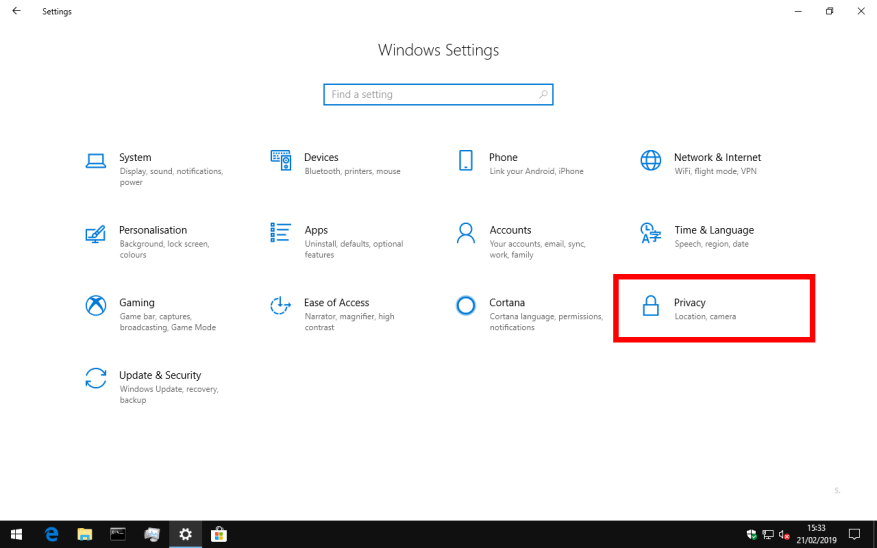Mit Windows 10 hat Microsoft einen proaktiveren Ansatz zum Sammeln von Benutzerfeedback gewählt. Da Windows nun einen serviceorientierten Entwicklungsansatz verfolgt, berücksichtigt das Unternehmen das Feedback der Benutzer beim Entwerfen neuer Funktionen und Verbesserungen.
Gelegentlich erhalten Sie möglicherweise eine Benachrichtigung im Action Center, in der Sie nach Ihrer Windows-Erfahrung gefragt werden. Obwohl diese Warnungen im Allgemeinen selten gesendet werden, können Sie sie als störend oder ablenkend empfinden. Um sie auszuschalten, ist ein einziger Aufruf der App „Einstellungen“ erforderlich, um sie für immer stumm zu schalten.
Starten Sie die Einstellungen mit Ihrer bevorzugten Methode, z. B. dem Startmenü oder der Tastenkombination Win+I. Klicken Sie auf der Startseite auf die Kachel „Datenschutz“. Klicken Sie als Nächstes auf die Seite „Diagnose & Feedback“ unter der Überschrift „Windows-Berechtigungen“ in der linken Seitenleiste.
Scrollen Sie ganz nach unten auf der angezeigten Seite. Hier können Sie unter „Feedbackhäufigkeit“ wählen, wie oft Windows Sie auffordern soll, Feedback zu geben. Standardmäßig ist es auf „Automatisch“ eingestellt, sodass Microsoft Ihnen Umfragebenachrichtigungen senden kann, wenn sie für Sie als relevant erachtet werden.
Sie können die Häufigkeit auf einmal täglich oder einmal wöchentlich reduzieren. Es ist auch möglich, „Immer“ anzugeben, wenn Sie Microsoft mehr Feedback geben möchten. Die letzte Option „Nie“ ist jedoch die, nach der wir suchen – sie unterdrückt jede Feedback-Benachrichtigung, sodass Sie nicht erneut gestört werden.
Das Deaktivieren von Benachrichtigungen hindert Sie nicht daran, Feedback manuell einzureichen. Sie können die Feedback-Hub-App verwenden, um unabhängig von den Umfragebenachrichtigungen von Microsoft Fehler zu melden und Verbesserungen anzufordern. Sie können sogar Metadaten zu Ihrem Feedback erhalten – die Seite „Diagnose & Feedback“ enthält einen Link („Teilen Sie Ihre Meinung zu Feedback-Hub-Umfragebenachrichtigungen“), mit dem Sie Feedback zu den Feedback-Benachrichtigungen teilen können!
FAQ
Wie deaktiviere ich automatische Updates vorübergehend?
Führen Sie die folgenden Schritte aus, um automatische Updates vorübergehend zu deaktivieren: Öffnen Sie Einstellungen. Klicken Sie auf Update & Sicherheit.Klicken Sie auf Windows-Update. Klicken Sie auf die Schaltfläche Erweiterte Optionen. Verwenden Sie im Abschnitt „Updates pausieren“ das Dropdown-Menü und wählen Sie aus, wie lange Updates deaktiviert werden sollen. Sobald Sie die Schritte abgeschlossen haben, werden Updates bis zu dem von Ihnen angegebenen Tag nicht mehr heruntergeladen.
Warum schaltet Windows 10 meinen Bildschirm nach einiger Zeit aus?
Standardmäßig schaltet das Betriebssystem Windows 10 Ihren Bildschirm nach einer gewissen Zeit der Inaktivität automatisch aus. Dies hilft beispielsweise, den Stromverbrauch zu minimieren. Diese Funktion ist besonders nützlich für batteriebetriebene Laptops und Tablets.
Wie schalte ich den Netzschalter an meinem Computer aus?
Öffnen Sie die Einstellungen auf Ihrem Computer und klicken Sie auf das Systemsymbol. Wählen Sie auf dem nächsten Bildschirm im linken Bereich Power & Sleep aus. Verwenden Sie im rechten Bereich das Dropdown-Menü, um „Wenn angeschlossen“ auf „Nie“ und „Im Akkubetrieb“ auf eine angemessene Dauer (10, 15, 20) einzustellen, die zu Ihnen passt.
Wie verhindere ich, dass sich mein Bildschirm in Windows 10 dreht?
Um es zu öffnen, klicken Sie auf das Benachrichtigungssymbol in der Taskleiste in der unteren rechten Ecke Ihres Bildschirms oder drücken Sie Windows+A. Klicken oder tippen Sie auf die Kachel „Rotationssperre“ unten im Action Center-Bereich, um die Rotationssperre zu aktivieren. Dies verhindert, dass sich Ihr Bildschirm automatisch dreht, und sperrt Ihren Bildschirm in seiner aktuellen Ausrichtung.
Wie verhindere ich, dass sich mein Bildschirm ausschaltet, wenn er angeschlossen ist?
Stoppen des Abschaltens des Computerbildschirms während des Anschließens Bei Laptop-Computern bietet Windows 10 die Option, das Abschalten des Bildschirms zu verhindern, sowohl während der Laptop an die Stromversorgung angeschlossen ist als auch während er im Akkubetrieb läuft. Öffnen Sie die Einstellungen auf Ihrem Computer und klicken Sie auf das Systemsymbol.
Wie deaktiviere ich den Standard-Antivirus unter Windows 10?
Führen Sie die folgenden Schritte aus, um das standardmäßige Antivirenprogramm unter Windows 10 vorübergehend zu deaktivieren: Öffnen Sie Start. Suchen Sie nach Windows-Sicherheit und klicken Sie auf das oberste Ergebnis, um die App zu öffnen. Klicken Sie auf Viren- und Bedrohungsschutz.
Wie aktiviere oder deaktiviere ich das Windows Security Center?
Um das Windows-Sicherheitscenter zu aktivieren oder zu deaktivieren, müssen wir den DWORD-Wert im folgenden Registrierungspfad ändern. Hinweis: Das Ändern der Registrierung ist riskant und verursacht irreversible Schäden an Ihrem Betriebssystem.
Wie deaktiviere ich die Windows-Sicherheit unter Windows 10?
Start öffnen. Suchen Sie nach Windows-Sicherheit und klicken Sie auf das oberste Ergebnis, um die App zu öffnen. Klicken Sie auf Viren- und Bedrohungsschutz. Klicken Sie im Abschnitt „Viren- und Bedrohungsschutzeinstellungen“ auf die Option Einstellungen verwalten.
Wie aktualisiere ich Windows 10, ohne den Computer neu zu starten?
Sie können auf die Schaltfläche Herunterladen klicken, um Updates nach Belieben herunterzuladen und zu installieren. Vielleicht stören Sie die automatischen Downloads nicht, aber Sie möchten einfach nicht, dass Windows neu gestartet wird, während Sie mitten in etwas sind. Windows 10 ist damit einverstanden, da Sie ein 12-Stunden-Fenster namens „Aktive Stunden“ festlegen können, in dem es nicht automatisch neu gestartet wird.
Wie stoppe ich den automatischen Neustart von Windows 10?
Schritte zum Stoppen des Problems des automatischen Neustarts von Windows 10. 1. Deaktivieren Sie den automatischen Neustart. Führen Sie die folgenden Schritte aus, um den automatischen Neustart in den erweiterten Systemeinstellungen zu deaktivieren: Öffnen Sie die Systemsteuerung und navigieren Sie zu Systemsteuerung\System und Sicherheit\System (kopieren und in die Adressleiste der Systemsteuerung einfügen).
Fragt Windows 10 nach der Installation eines Updates nach einem Neustart?
Außerdem wird nur nach einem Neustart gefragt, nachdem das Update (kumulativ) heruntergeladen und installiert wurde. Tatsächlich wird es nach dem Neustart als erfolgreiche Installation gewertet. Normalerweise wird Windows nicht nach einem Neustart fragen oder automatisch neu starten, niemals automatisch neu starten, es sei denn, es bezieht sich auf dieses Update.
Wie plane ich Windows 10-Updates, um meinen Computer neu zu starten?
Wenn Sie etwas mehr Kontrolle wünschen, gehen Sie zu den erweiterten Windows Update-Einstellungen, wo Sie planen können, wann automatische Updates Ihren Computer neu starten. Gehen Sie in der App Einstellungen zu Update & Sicherheit > Windows Update und klicken Sie dann auf die Schaltfläche Erweiterte Optionen.Ändern Sie im Dropdown-Feld die Einstellung auf „Benachrichtigen, um Neustart zu planen“.
Sollte ich das laufende Windows Update stoppen?
Denken Sie also zweimal nach, bevor Sie das laufende Windows-Update stoppen. Wenn Ihr PC bereits mit der Installation des Updates begonnen hat, wird auf Ihrem Computer ein blauer Bildschirm angezeigt, der den Fortschritt in Prozent anzeigt und Sie auffordert, Ihren Computer nicht auszuschalten. Sie sollten tun, was es sagt, und das Update abschließen lassen.
Kann ich Windows Update dauerhaft deaktivieren?
Wenn Sie ein bestimmtes Update überspringen möchten, müssen Sie Windows Update nicht dauerhaft deaktivieren. Stattdessen sollten Sie die Aktualisierungen pausieren, bis der nächste Patchday kommt. Die App „Einstellungen“ enthält eine Option zum Anhalten von Systemaktualisierungen für bis zu 35 Tage unter Windows 10 Home und Pro.
Wie stoppe ich Windows 10 Update installiert, aber nicht installiert?
Wenn das Windows 10-Update nicht installiert wurde, können Sie es sofort stoppen, auch wenn Sie es bereits heruntergeladen haben. Sie müssen nur die „Wartung“ von Windows selbst stoppen. Befolgen Sie die folgenden Schritte korrekt. Schritt 1. Öffnen Sie das Suchfeld von Windows 10, geben Sie „Systemsteuerung“ ein und drücken Sie die „Enter“-Taste.